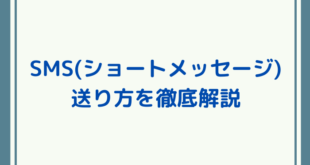※本ページにはプロモーション(広告)が含まれています

パソコンを利用していて必ず利用する周辺機器の一つに、スピーカーがあります。スピーカーは外部接続を行うタイプのものやノートパソコンのようにパソコン内部に内蔵されているタイプのものまで幅広くあります。
ですが、どれにも共通して起こり得るのはスピーカーからのノイズという現象です。スピーカーからノイズが発生していると、ストレスを抱えて作業に集中出来なかったり頭痛の原因となってしまうことがあります。
そこで今回は、パソコンのスピーカーから発生するノイズの原因とその対処方法について、またおすすめのパソコン用スピーカーをご紹介致します。
”この記事のまとめ”
”この記事のまとめ”
パソコンのスピーカーからノイズが出る3つの原因
まずは、パソコンのスピーカーからノイズが発生する原因を3つに厳選してご紹介致します。普段から使っているスピーカーは、想定できる原因が複数あります。
スピーカーにホコリが溜まっている
スピーカーから「ブツブツ」という音が途切れるようなノイズであったり、音がこもり気味になってしまう時のノイズは、パソコンのスピーカーにホコリが溜まっていることが原因です。
外部スピーカーの場合は据え置きとなることが多いため、デスクの掃除をする時につい忘れてしまいがちです。ですが、スピーカーもしっかりと掃除をすることでパソコンのスピーカーからのノイズを防ぐことが出来ます。
外部スピーカーとの接触不良
パソコンの音声出力を外部スピーカーと接続している場合は、外部スピーカーとの接触不良を起こしていることがあります。
接続端子が正しく接続されていなかったり端子そのものが劣化してしまっていたりすると、パソコンと接触不良を起こしてしまい「ブー」というノイズや「ピー」というノイズがします。
そのため、パソコンのスピーカーからノイズが発生している時にはまず外部スピーカーが正しく接続されているかという点に着目しましょう。
「ブツッ!」というノイズがでる場合はホコリの可能性高い
筆者はiPhoneの方で経験がありますが、接続が所々で切れるように、「ブツッ!ブツッ!」というノイズがなる場合は、ホコリが溜まっていることが原因であるかの可能性が高いです。
内蔵スピーカーの場合は、スピーカー内部のホコリをエアダスターで綺麗にしましょう。
外部接続のスピーカーの場合には、スピーカーのホコリを除去すると共に、接続箇所のホコリもたまっていないかチェックしてみてください。
電気が通る部分なので、ホコリを集めやすく、いつの間にかダマのようなでかい埃の塊が詰まってしまっている場合があります。
パソコンやスピーカーの故障
パソコンやスピーカーは、使用を続けていると故障をしてしまうことがあります。故障をしているかどうかを判断するためには、後述する対処方法を試してから判断する必要があります。
外部スピーカーを接続している場合は、外部スピーカーをスマホなどに接続した時にきちんと音が出るかをまず試し、音が正常に出ているようであればパソコンのオーディオ系統が故障しているということになります。
内蔵スピーカーを利用している場合は、パソコンを一度外部スピーカーに接続してみて下さい。この時に外部スピーカーでは正常に動作しているということであれば、こちらもやはりパソコンのオーディオ系統が故障しているということになります。
このように、スピーカーの接続を別の端末で切り替えて行うとパソコンとスピーカーのどちらが故障しているのかという点を見分けやすくなります。
パソコン内部にホコリが溜まっている
パソコンを長く使用していると内部にホコリやゴミが溜まってしまう時があり、これが騒音の原因になっている場合があります。
パソコンを使用していると熱が帯びてきますが、これを冷ますために内部にファンが備え付けられており、これを稼働させて熱を外へ逃しています。内部にホコリが溜まっているとこの仕組みが動作しにくくなり、ファンが必要以上にフル回転、その結果音が出るという流れになってしまいます。
長年同じ端末を使用していて音が気になる場合は、このような原因で音が出ている場合がありますので、メンテナンスとして専門業者に中を掃除してもらうなど対応してもらいましょう。
パソコンから不快なノイズが出てきて落ち着かない時の対処方法

続いて、パソコンのスピーカーからノイズが発生している時にはどうしたら良いのか、どのようにしたら直るのか、またどのようにしたら故障だと判断できるのかという対処方法についてご紹介致します。
こちらでは、上記でご紹介した原因別で対処方法を見ていきましょう。
ホコリが溜まっている:「エアダスター」でホコリを除去しよう
パソコンのスピーカーにホコリが溜まっているという原因には、「エアダスター」というクリーナーアイテムで対処しましょう。
エアダスターとは、その名の通り圧をかけた空気を噴射してホコリを吹き飛ばすアイテムです。
外部スピーカーの場合はスピーカーの内部にエアーを噴射するようにしましょう。また内蔵スピーカーの場合は、パソコンの内部からホコリを吹き飛ばすようにしてエアーを当てると効果的です。
エアダスターには種類があり、細いノズルが付属しているものを選ぶとより細かいところまでキレイに掃除をすることが出来ます。
価格は安くて1本あたり400円~500円程度となっていて、エアダスターで掃除をするようになるとその手軽さから頻繁に使用するようになるためまとめて買っておくことをおすすめします。
外部スピーカーとの接触不良:外部スピーカーを接続し直そう
外部スピーカーとの接触不良の場合は、一度外部スピーカーとパソコンの電源を切り、接続端子の抜き差しを行ってみましょう。
そうすることで接触不良を起こしていた箇所が改善してスピーカーから正常に音が出るようになるでしょう。
接触不良に関しては、端子だけでなくスピーカーのコードに問題があることもあります。
そのため、正常に動作する角度や位置を見極める必要もありますが、これはスピーカーの故障となるため次の項でご案内致します。
外部スピーカーとパソコンの接続端子を抜き差しする際は、必ず電源を切るかボリュームを0にしてから行いましょう。
普段聞いているボリュームのまま抜き差しを行うとスピーカーに負荷がかかり、それが原因でスピーカーが破損してしまう危険性があります。
パソコンやスピーカーの故障:パソコンやスピーカーを修理しよう
これらの対処方法を行ってもどうしてもパソコンのスピーカーからノイズが発生する場合は、パソコンかスピーカーが故障している恐れがあります。
これについての切り分け方法に関しては原因の項でご紹介した通りですが、外部スピーカーが故障している場合は安価なものであれば修理に出すよりも買い換えた方がお安くなることがあります。
安価な外部スピーカーのケーブルは内部で断線しやすいという面があるため、2,000円以内の外部スピーカーであれば買い替えをおすすめします。
パソコンのオーディオ系統が故障していると疑われる場合は、ノイズが発生している状態や症状をメーカーに問い合わせて修理可能かどうかを確認しましょう。
不快なノイズとおさらば!おすすめしたい有能スピーカー3選

それでは最後に、ノイズを抑えて高音質で楽しめる有能なスピーカーを3つピックアップしてご紹介致します。
大手のショッピングサイトでも高評価の多いものを厳選してご紹介するため、どれもおすすめのスピーカーとなっています。
ご自分の利用スタイルに合わせてお好みのスピーカーをお選び下さい。
JBL Pebblesバスパワードスピーカー JBLPEBBLESBLKJN
まずご紹介するのは、オーディオメーカーとしてかなり有名なJBLからリリースされている外部スピーカーです。こちらは全体的に丸みを帯びたデザインとなっていて、どの環境にもマッチするようなデザインとなっています。
電源はパソコンに接続することでパスパワーで駆動するようになっています。
大手のオーディオメーカーからリリースされているスピーカーであるため信頼度も高く、ケーブルが断線するリスクも回避しやすいという特徴があります。
こちらは、高温域に重点を置いたモデルの外部スピーカーです。
公式ホームページはこちら:http://jbl.harman-japan.co.jp/product.php?id=pebbles
サンワサプライ マルチメディアスピーカー MM-SPL5
続いてご紹介するのは、パソコンの周辺機器を手がけているメーカーとして有名なサンワサプライからリリースされている外部スピーカーです。
こちらはAC電源タイプであるため、パソコンに負荷をかけることなく音を出すことが出来ます。
さらに、電源がオフの状態でもイヤホンからは音が流れるというバイパス構造のためスピーカーにかける負担も少ないことが大きな特徴です。
こちらは低音域から高温域までクセのない音を出してくれる外部スピーカーです。
公式ホームページはこちら:https://www.sanwa.co.jp/product/syohin.asp?code=MM-SPL5BK
LOGICOOL ステレオスピーカー Z120BW
最後にご紹介するのも、パソコン周辺機器のメーカーとして大手であるLOGICOOLから発売されているモデルです。こちらは、これまでにご紹介したスピーカーよりもコンパクトで持ち運びのしやすいタイプの外部スピーカーです。
スピーカーのコーン部分が外に出ているタイプのスピーカーの場合、かなり扱いがデリケートとなりますが、こちらに関しては元から凹んでいるタイプのスピーカーであるため、安心して使用することが出来ます。
電源タイプはUSBバスパワーとなっていて、価格も安価であるため購入しやすいというメリットがあります。
公式ホームページはこちら:http://support.logicool.co.jp/ja_jp/product/stereo-speakers-z120
よくある質問と回答
- 質問: スピーカーからノイズが出る原因は何ですか?
- 回答: スピーカーからノイズが出る原因は主に三つあります。第一に、スピーカー内部や接続部にホコリが溜まっていること。第二に、外部スピーカーとの接触不良です。接続が不十分だったり、端子が劣化している場合にノイズが発生します。最後に、スピーカーやパソコン自体の故障が考えられます。
- 質問: スピーカーのホコリを掃除するにはどうしたらいいですか?
- 回答: スピーカーのホコリはエアダスターを使って吹き飛ばすのが効果的です。外部スピーカーの場合は、スピーカーの内部にエアーを噴射し、内蔵スピーカーの場合はパソコン内部からホコリを吹き飛ばします。定期的な掃除を心がけましょう。
- 質問: 外部スピーカーとの接続不良を確認する方法は?
- 回答: 外部スピーカーとの接続不良を確認するには、スピーカーとパソコンの電源を切り、接続端子を抜き差ししてみてください。それでもノイズが続く場合、スピーカーのコードや端子に問題がある可能性がありますので、適切な位置での接続を試みてください。
- 質問: スピーカーが故障した場合、修理すべきですか?
- 回答: スピーカーが故障した場合、修理よりも買い替えを検討するのが良いかもしれません。特に安価な外部スピーカーは、修理にかかる費用が新しいものを購入するより高くなることがあるため、状況に応じて選択してください。
- 質問: どのスピーカーがおすすめですか?
- 回答: おすすめのスピーカーは、JBLのPebblesやサンワサプライのマルチメディアスピーカーです。これらは音質が良く、使い勝手がよいので、パソコン用スピーカーとして非常に人気があります。また、LOGICOOLのスピーカーもコストパフォーマンスが高くおすすめです。
まとめ
パソコンのスピーカーからノイズが発生していると、それだけでストレスとなったり不安な気持ちになったり頭痛の原因となったりします。
ですが、それはホコリを除去してあげることであったり外部スピーカーを接続し直すことで解決することが多いです。
どうしても解決しない場合は、今回ご紹介した切り分け方法でパソコンとスピーカーのどちらに問題があるのかを見極め、故障していると疑われる方を修理に出すか買い換えを行いましょう。
最後にご紹介したスピーカーはどれも大手ショッピングサイトでも人気のモデルであるため、これから外部スピーカーを購入する方は参考にして下さい。
 minto.tech スマホ(Android/iPhone)・PC(Mac/Windows)の便利情報をお届け! 月間アクセス160万PV!スマートフォン、タブレット、パソコン、地デジに関する素朴な疑問や、困ったこと、ノウハウ、コツなどが満載のお助け記事サイトはこちら!
minto.tech スマホ(Android/iPhone)・PC(Mac/Windows)の便利情報をお届け! 月間アクセス160万PV!スマートフォン、タブレット、パソコン、地デジに関する素朴な疑問や、困ったこと、ノウハウ、コツなどが満載のお助け記事サイトはこちら!